3. Como criar máquinas virtuais¶
Primeiro, obtenha a imagem do Acronis Cyber Infrastructure (2 arquivos VMDK). Para fazer isso, visite a página do produto e envie uma solicitação.
Em seguida, carregue 2 arquivos VMDK no repositório de dados do VMware vSphere:
No painel Navegador, clique no repositório de dados necessário. Clique em Navegador de repositório de dados na barra de ferramentas.
Na janela Navegador de repositório de dados, crie um diretório com o nome de sua máquina virtual.
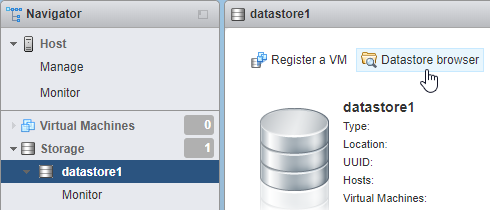
Carregue a imagem do Acronis Cyber Infrastructure (dois arquivos VMDK) nesse diretório.
Siga estas etapas para criar uma máquina virtual para Acronis Cyber Infrastructure:
No cliente de host, clique em Máquinas virtuais no menu à esquerda.
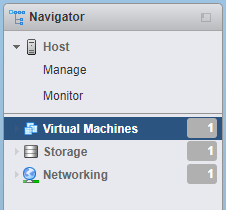
Clique em Criar/Registrar VM na barra de ferramentas.
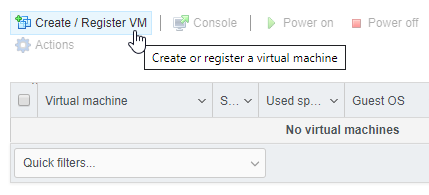
No assistente de Nova máquina virtual, selecione Criar uma nova máquina virtual na etapa 1. Clique em Avançar.
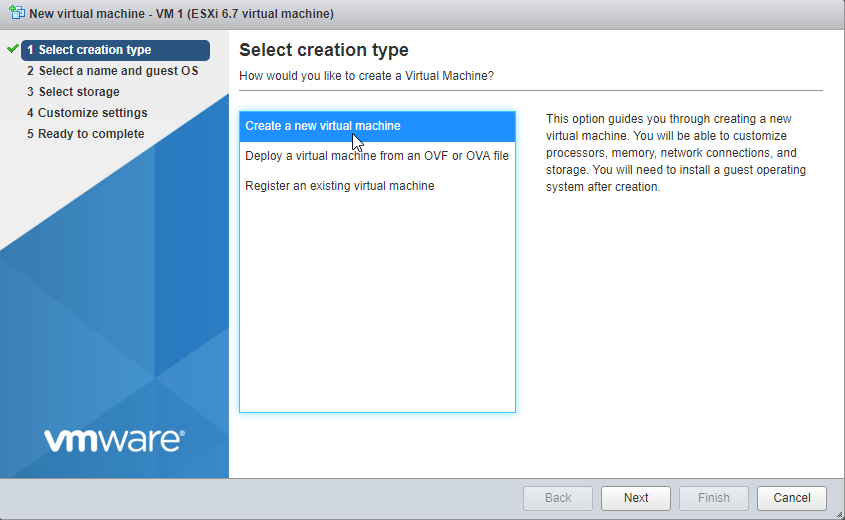
Na etapa 2, nomeie a máquina virtual e selecione o sistema operacional convidado. Clique em Avançar.
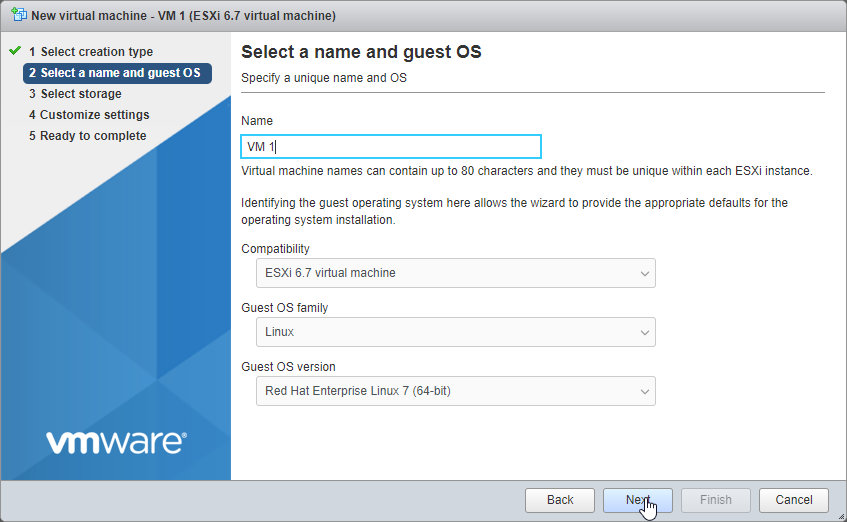
Na etapa 3, selecione o tipo de armazenamento e o repositório de dados. Verifique se o repositório de dados tem espaço livre suficiente.
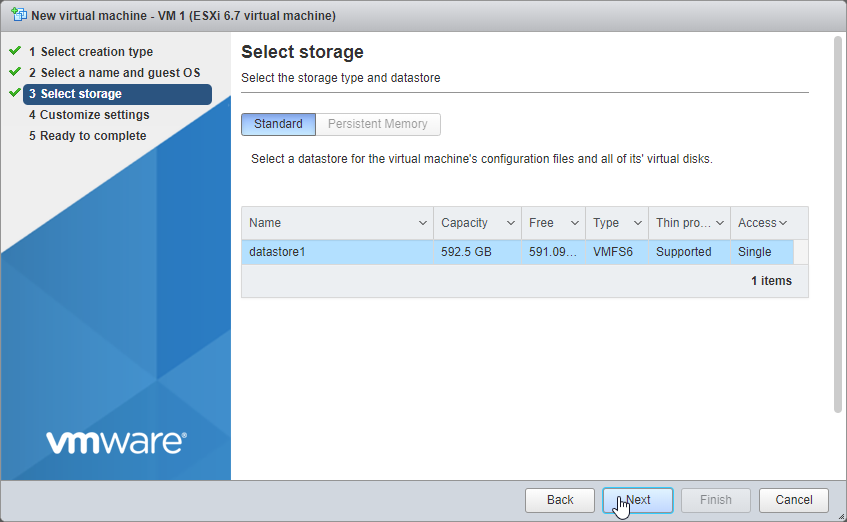
Na etapa 4, remova o disco rígido existente e clique em Adicionar disco rígido na barra de ferramentas. Selecione Disco rígido existente e navegue até a imagem que você carregou anteriormente no repositório de dados. Clique em Selecionar.
Clique em Adicionar disco rígido na barra de ferramentas novamente. Selecione Novo disco rígido padrão. Defina o tamanho para 200 GB. Repita essa etapa para adicionar mais um disco rígido de 200 GB. Resumindo, você deve ter três discos rígidos: 35 GB, 200 GB e 200 GB.
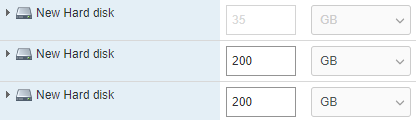
Na janela Personalizar configurações, clique em Adicionar adaptador de rede na barra de ferramentas. Certifique-se de conectar um adaptador à rede pública e o outro ao grupo de portas privadas criado.
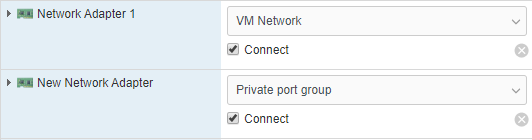
Na etapa 5, verifique a configuração e clique em Concluir.
Selecione a máquina virtual no menu Navegador e inicie-a.
Repita as etapas para criar quantas máquinas virtuais forem necessárias com base no cenário desejado (confira Requisitos).
